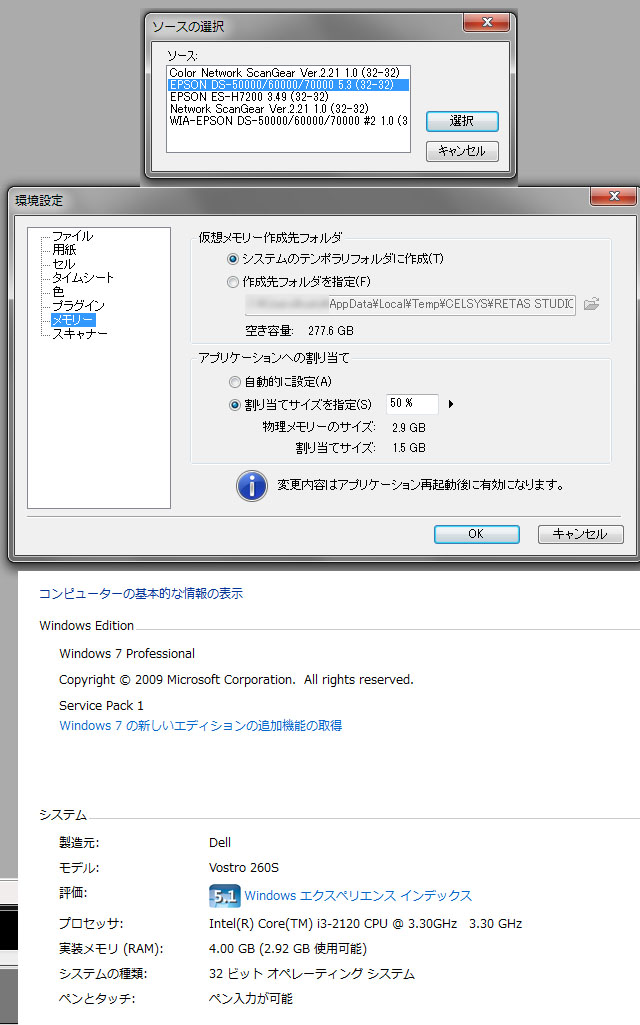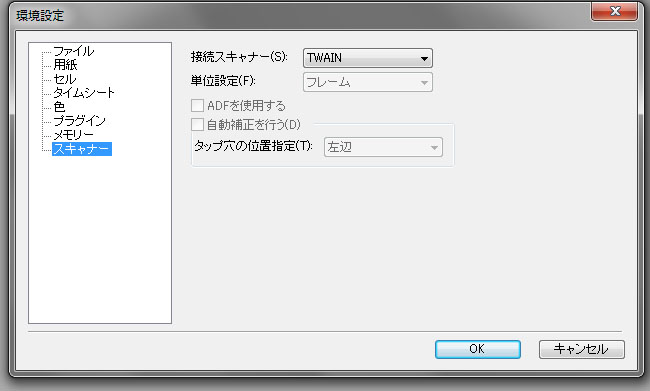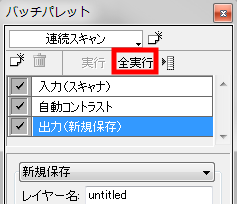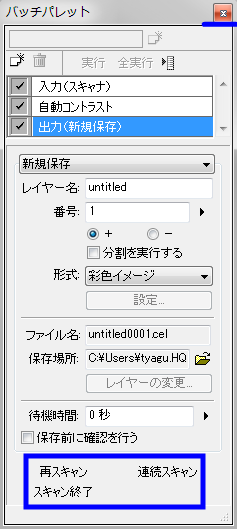ご連絡ありがとうございます。
誠に申し訳ございませんが、ご使用頂いております DS-50000 はTWAIN制御による
スキャンをご利用頂くことが出来ません。
[編集]メニュー→[設定]→[環境設定]を選択いただき、表示される画面にて、
[接続スキャナー]を[TWAIN]にして[OK]ボタンを押し、設定後に[スキャン]メニュー
の[TWAIN_32対応機器の選択]にてTWAINドライバを選択した後、[スキャン]メニュー
の[TWAIN_32]を選択していただいて、EPSON Scanが起動するかと「このコマンドを
実行するのに十分な記憶領域がありません」と表示されるかご確認ください。
なお、現行製品のスキャナ対応状況につきましては、下記リンクをご参照頂けます
ようお願いいたします。
■TraceManのスキャナの対応状況について
よろしくお願いいたします。